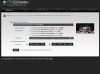Pildi krediit: Jason Cipriani/Techwalla
Adobe Flash Player on veebi sirvimisel üha vähem levinud, kuid endiselt on saite ja teenuseid, mis nõuavad Flashi kasutamist. Proovige kuidas iganes, võib tulla päev, mil peate vormi esitamiseks või video vaatamiseks Flash Playeri installima ja lubama.
Flash Playeri lubamise protsess erineb suuresti sõltuvalt kasutatavast operatsioonisüsteemist ja brauserist.
Päeva video
Laadige alla Flash Player

Pildi krediit: Jason Cipriani/Techwalla
Välja arvatud Google Chrome, Internet Explorer ja Microsoft Edge, peate oma arvutisse alla laadima ja installima Flash Playeri. Külastage get.adobe.com/flashplayer/ ja klõpsake edasi Lae alla nüüd. Kui allalaadimine on lõppenud, avage fail ja järgige installimise lõpuleviimiseks juhiseid.
Google'i Chrome'i brauser, Microsofti Internet Explorer ja Edge'i brauserid Windows 10 jaoks sisaldavad kõik Flashi, loobudes vajadusest installida Flash süsteemi tasemel.
Kui Flash Player on installitud, sulgege brauser ja käivitage see uuesti. Flash-videod ja veebisaidid peaksid töötama probleemideta.
Kui teil on probleeme

Pildi krediit: Jason Cipriani/Techwalla
Olgem ausad: millal tehnoloogia meile probleeme ei tekita? Kui leiate pärast Flash Playeri installimist, et veebisaite või videoid ei esitata korralikult, saate kontrollida mõnda asja.
Mõnel juhul peate Flash Playeri pärast selle installimist lubama. Protsess erineb sõltuvalt teie brauserist:
- Chrome: Sisestage aadressiribale "chrome: plugins" (ilma jutumärkideta). Klõpsake jaotises Adobe Flash Player nuppu Luba.
- Safari: Avage Eelistused, seejärel klõpsake vahekaarti Turvalisus. Klõpsake nuppu Pistikprogrammi sätted, märkige ruut Adobe Flash Playeri kõrval ja määrake, kas soovite või mitte Safari küsib teilt luba, kui sait soovib Flash Playerit kasutada või selle üldse sisse lülitada korda.
- Edge: Avage Edge'i seaded, klõpsake nuppu Kuva täpsemad sätted. Lükake valiku Kasuta Adobe Flash Playerit kõrval olev lüliti asendisse Sees.
- Internet Explorer: Windows 10 kasutajad peavad klõpsama ikooni Seaded ja seejärel valima Lisandmoodulite haldamine. Valige Shockwave Flash Object ja klõpsake nuppu Luba.
-
Firefox: Otsige üles ja klõpsake menüüribal valikut Tööriistad, millele järgneb Lisandmoodulid. Valige vahekaart Plug-in ja seejärel Shockwave Flash. Kasutage rippmenüüd, määrake see valikule Alati aktiveeri.
Mõnikord lähevad asjad tarkvara installimisel sassi, nii et kui pärast selle lubamist probleemid jätkuvad, kontrollige, kas Flash Player on tõesti installitud. Külastage sellel tugilehel ja klõpsake Kontrollige kohe. Kui tööriist ütleb, et Flash Playerit ei leitud, järgige selle allalaadimiseks ja installimiseks tugilehel olevaid juhiseid.
Lõpuks proovige arvuti taaskäivitada. Mõnikord piisab sellest kõigest.